 Entwicklungswerkzeuge
Entwicklungswerkzeuge
 Notizblock
Notizblock
 Ausführliche Erläuterung der Spaltenbearbeitungs- und Spaltenblockbearbeitungsfunktionen von Notepad++
Ausführliche Erläuterung der Spaltenbearbeitungs- und Spaltenblockbearbeitungsfunktionen von Notepad++
Ausführliche Erläuterung der Spaltenbearbeitungs- und Spaltenblockbearbeitungsfunktionen von Notepad++
In der folgenden Kolumne wird allen in der Kolumne „Notizblock-Tutorial“ die Bearbeitung von Notepad++-Spalten und Spaltenblöcken vorgestellt. Ich hoffe, dass sie Freunden, die es brauchen, hilfreich sein wird!
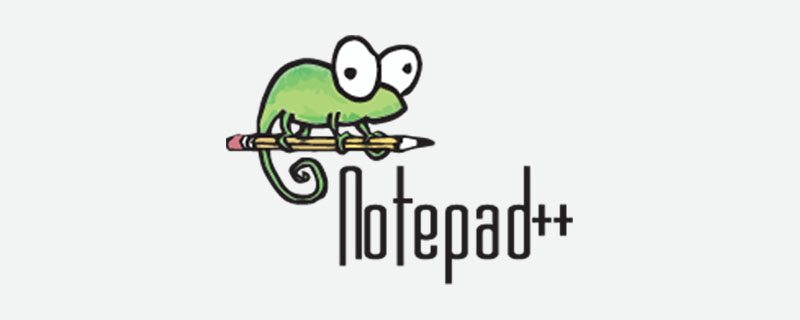 notepad++
notepad++
Die besonders nützlichen Funktionen sind die Spaltenbearbeitung und die Spaltenblockbearbeitung. Ich glaube, dass diese beiden Funktionen bei der Arbeit verwendet werden können und großen Komfort bieten können. Spaltenbearbeitung: Jeder ist mit dem TXT-Editor bestens vertraut. Wenn mehrere Zeilen geändert werden müssen, können sie nur Zeile für Zeile geändert werden. Notepad++ kann mehrere Datenzeilen gleichzeitig ändern.
1. Halten Sie die Alt-Taste gedrückt und wählen Sie mehrere Spalten von oben nach unten aus. 2. Fügen Sie den Inhalt hinzu, der gleichzeitig eingefügt werden soll.
. Halten Sie die Alt-Taste gedrückt und wählen Sie die Elemente aus, deren Inhalt gelöscht werden soll. Sie können mehrere Zeilen mit Datensätzen gleichzeitig löschen. Der Vorteil der Spaltenbearbeitung besteht darin, dass Sie schnell mehrere Zeilen mit Inhalten bearbeiten können Der Nachteil besteht darin, dass Sie nur denselben Inhalt gleichzeitig hinzufügen können und die Position jeder Zeile in derselben Spalte liegen muss.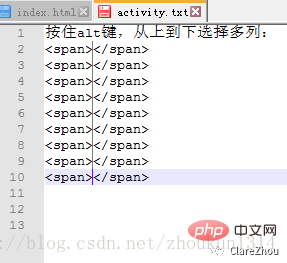 Zum Beispiel: Wenn Sie 1234 im Bild unten löschen möchten, können Sie es nur einzeln, aber nicht alle auf einmal löschen
Zum Beispiel: Wenn Sie 1234 im Bild unten löschen möchten, können Sie es nur einzeln, aber nicht alle auf einmal löschen
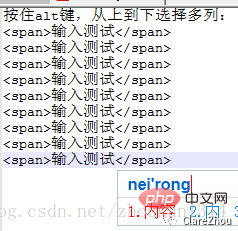 Es gibt jedoch eine Möglichkeit, diskontinuierliche Spalten hinzuzufügen oder zu löschen, gehen Sie zu Einstellungen – Einstellungen – Während der Bearbeitung können Sie die Mehrspaltenbearbeitung auswählen. Starten Sie Strg + Mausklick, um mehrere Spalten nacheinander zu bearbeiten. Mit dieser Methode kann beispielsweise 1234 gelöscht werden.
Es gibt jedoch eine Möglichkeit, diskontinuierliche Spalten hinzuzufügen oder zu löschen, gehen Sie zu Einstellungen – Einstellungen – Während der Bearbeitung können Sie die Mehrspaltenbearbeitung auswählen. Starten Sie Strg + Mausklick, um mehrere Spalten nacheinander zu bearbeiten. Mit dieser Methode kann beispielsweise 1234 gelöscht werden.
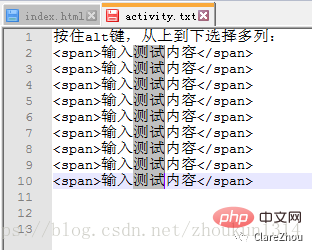

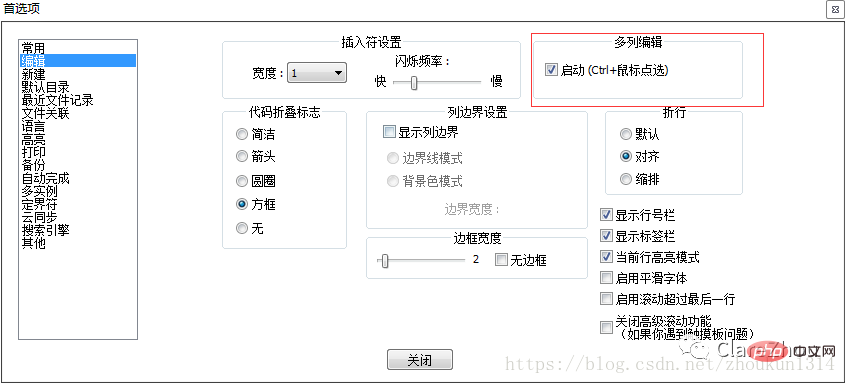
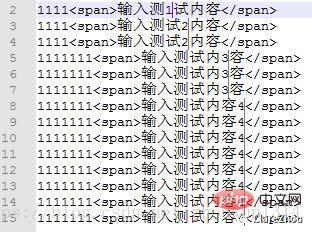 Diese Funktion ist immer noch sehr einfach zu verwenden. Sie kann die Effizienz erheblich verbessern.
Diese Funktion ist immer noch sehr einfach zu verwenden. Sie kann die Effizienz erheblich verbessern.
Das obige ist der detaillierte Inhalt vonAusführliche Erläuterung der Spaltenbearbeitungs- und Spaltenblockbearbeitungsfunktionen von Notepad++. Für weitere Informationen folgen Sie bitte anderen verwandten Artikeln auf der PHP chinesischen Website!

Heiße KI -Werkzeuge

Undresser.AI Undress
KI-gestützte App zum Erstellen realistischer Aktfotos

AI Clothes Remover
Online-KI-Tool zum Entfernen von Kleidung aus Fotos.

Undress AI Tool
Ausziehbilder kostenlos

Clothoff.io
KI-Kleiderentferner

Video Face Swap
Tauschen Sie Gesichter in jedem Video mühelos mit unserem völlig kostenlosen KI-Gesichtstausch-Tool aus!

Heißer Artikel

Heiße Werkzeuge

Notepad++7.3.1
Einfach zu bedienender und kostenloser Code-Editor

SublimeText3 chinesische Version
Chinesische Version, sehr einfach zu bedienen

Senden Sie Studio 13.0.1
Leistungsstarke integrierte PHP-Entwicklungsumgebung

Dreamweaver CS6
Visuelle Webentwicklungstools

SublimeText3 Mac-Version
Codebearbeitungssoftware auf Gottesniveau (SublimeText3)

Heiße Themen
 1393
1393
 52
52
 So öffnen Sie große Dateien in Notepad++
Apr 08, 2024 am 09:45 AM
So öffnen Sie große Dateien in Notepad++
Apr 08, 2024 am 09:45 AM
Wie öffne ich große Dateien mit Notepad++? Starten Sie Notepad++, klicken Sie auf Datei > Öffnen und wählen Sie die große Datei im Dateibrowser aus. Häufige Probleme, auf die Sie stoßen können: langsames Laden von Dateien, Fehler „Datei zu groß“, unzureichender Speicher, beschädigte Dateien. Möglichkeiten zur Leistungsoptimierung: Plug-Ins deaktivieren, Einstellungen anpassen, Multithreading verwenden.
 So passen Sie die Schriftgröße im Editor an
Apr 08, 2024 am 10:21 AM
So passen Sie die Schriftgröße im Editor an
Apr 08, 2024 am 10:21 AM
Die Schriftgröße kann im Editor wie folgt angepasst werden: 1. Öffnen Sie Notepad. 2. Gehen Sie zum Menü „Format“. 4. Wählen Sie im Fenster „Schriftart“ die Option „Schriftart“ aus. 5. Klicken Sie auf die Schaltfläche „OK“, um die Änderungen zu übernehmen.
 Wozu dient Notepad++?
Apr 08, 2024 am 11:03 AM
Wozu dient Notepad++?
Apr 08, 2024 am 11:03 AM
Notepad++ ist ein kostenloser Open-Source-Texteditor, der häufig für die Programmierung, Webentwicklung und Textbearbeitung verwendet wird. Zu seinen Hauptanwendungen gehören: Textbearbeitung und -anzeige: Erstellen, Bearbeiten und Anzeigen von Nur-Text-Dateien, Unterstützung von Tabulatoren und Syntaxhervorhebung. Programmierung: Unterstützt Syntaxhervorhebung, Codefaltung und automatische Vervollständigung für mehrere Programmiersprachen und integriert Debugger und Versionskontroll-Plug-Ins. Webentwicklung: Bietet Syntaxhervorhebung, Codeüberprüfung und automatische Vervollständigung für HTML, CSS und JavaScript, um die Erstellung und Bearbeitung von Webseiten zu erleichtern. Andere Verwendungszwecke: Für die Textverarbeitung, Skripterstellung und Dokumentbearbeitung.
 Welche Komponenten sollten für die Notepad++-Installation ausgewählt werden?
Apr 08, 2024 am 10:48 AM
Welche Komponenten sollten für die Notepad++-Installation ausgewählt werden?
Apr 08, 2024 am 10:48 AM
Bei der Installation von Notepad++-Komponenten wird empfohlen, die folgenden erforderlichen Komponenten auszuwählen: NppExec, Compare, Multi-Edit, Spell Checker, XML Tools. Zur Erweiterung spezifischer Funktionen stehen optionale Komponenten zur Verfügung, darunter automatische Vervollständigung, Spalteneditor, DSpellCheck, Hex-Editor und Plugin-Manager. Identifizieren Sie vor der Installation von Komponenten häufig verwendete Funktionen und berücksichtigen Sie Kompatibilität und Stabilität. Installieren Sie nur die Komponenten, die Sie benötigen, um unnötiges Durcheinander zu vermeiden.
 So filtern Sie Daten nach Bedingungen im Notepad-Texteditor
Apr 08, 2024 am 10:33 AM
So filtern Sie Daten nach Bedingungen im Notepad-Texteditor
Apr 08, 2024 am 10:33 AM
Mithilfe regulärer Ausdrücke kann Notepad++ Daten nach Bedingungen filtern: 1. Öffnen Sie die Datei und verwenden Sie das Fenster „Suchen“. 2. Wählen Sie den Modus „Regulärer Ausdruck“. 3. Geben Sie einen regulären Ausdruck ein, um Bedingungen zu definieren, z. B. das Suchen nach Zeilen, die „foo“ enthalten " :foo.
 Wie führt Notepad++ Perl-Code aus?
Apr 08, 2024 am 10:18 AM
Wie führt Notepad++ Perl-Code aus?
Apr 08, 2024 am 10:18 AM
Um Perl-Code in Notepad++ auszuführen, befolgen Sie diese Schritte: Installieren Sie einen Perl-Interpreter. Konfigurieren Sie Notepad++, wählen Sie Perl in der Spracheinstellung aus und geben Sie den Pfad zur ausführbaren Perl-Datei ein. Schreiben Sie Perl-Code. Wählen Sie den Perl-Interpreter im NppExec-Plugin aus und führen Sie den Code aus. Sehen Sie sich die Ausgabe in der Menüleiste „Konsole“ an.
 So ändern Sie Notepad++ auf Chinesisch
Apr 08, 2024 am 10:42 AM
So ändern Sie Notepad++ auf Chinesisch
Apr 08, 2024 am 10:42 AM
Notepad++ bietet standardmäßig keine chinesische Schnittstelle. Die Schritte zum Wechseln sind wie folgt: Laden Sie das chinesische Sprachpaket herunter und schließen Sie die Installation ab, wenn Sie dazu aufgefordert werden. Öffnen Sie das Fenster „Einstellungen“ und wählen Sie „Chinesisch vereinfacht“ aus und klicken Sie auf „OK“.
 So führen Sie die C-Sprache in Notepad++ aus
Apr 08, 2024 am 10:06 AM
So führen Sie die C-Sprache in Notepad++ aus
Apr 08, 2024 am 10:06 AM
Notepad++ selbst kann keine C-Sprachprogramme ausführen und erfordert einen externen Compiler zum Kompilieren und Ausführen des Codes. Um einen externen Compiler zu verwenden, können Sie die folgenden Schritte ausführen: 1. Laden Sie den C-Sprachcompiler herunter und installieren Sie ihn. 2. Erstellen Sie ein benutzerdefiniertes Tool in Notepad++ und konfigurieren Sie den Pfad und die Parameter der ausführbaren Compilerdatei das C-Sprachprogramm und speichern Sie es mit der Dateierweiterung .c. 4. Wählen Sie die C-Sprachprogrammdatei aus und wählen Sie ein benutzerdefiniertes Tool zum Kompilieren aus. 5. Sehen Sie sich die Kompilierungsergebnisse an und geben Sie eine Kompilierungsfehler- oder Erfolgsmeldung aus . Bei erfolgreicher Kompilierung wird eine ausführbare Datei generiert.



